Cómo arreglar No Man's Sky Crashing en PC
Publicado: 2021-07-15
No Man's Sky es un juego de supervivencia y aventuras lanzado por Hello Games que se ha ganado la atracción de miles de personas en todo el mundo. Con su extenso universo y excelentes gráficos, se ha convertido en uno de los juegos más populares lanzados en todas las plataformas.
Desafortunadamente, muchos usuarios reportaron estos problemas: 'No Man's Sky falla' y 'No Man's Sky sigue fallando. El bloqueo puede ser bastante frustrante, ya que dificulta el juego y provoca pérdidas en el juego.
Siga leyendo para saber más acerca de por qué No Man's Sky sigue fallando en su PC y cómo evitar que No Man's Sky se bloquee.

Contenido
- Cómo arreglar el bloqueo de No Man's Sky en Windows 10
- ¿Por qué se estrella No Man's Sky?
- Consulta los requisitos mínimos del juego
- Arreglar el bloqueo de No Man's Sky en una PC con Windows
- Método 1: Actualizar No Man's Sky
- Método 2: verificar la integridad del juego
- Método 3: eliminar los archivos guardados del juego
- Método 4: eliminar la caché de sombras
- Método 5: eliminar modificaciones
- Método 6: actualizar los controladores gráficos
- Método 7: restaurar la configuración predeterminada de la CPU
Cómo arreglar el bloqueo de No Man's Sky en Windows 10
¿Por qué se estrella No Man's Sky?
Aquí hay algunas razones por las que No Man's Sky se bloquea en su PC con Windows.
1. Juego no actualizado
Los desarrolladores del juego lanzan actualizaciones frecuentes que reparan errores que mejoran su experiencia de juego. Si no ha actualizado su juego con el parche más reciente, es posible que No Man's Sky siga fallando.
2. Archivos de instalación dañados o faltantes
Debido a una instalación incorrecta, es posible que al juego de tu PC le falten algunos archivos o que contenga archivos corruptos. Debe solucionar este problema para evitar que No Man's Sky se bloquee.
3. Archivos guardados dañados
Cada vez que guardas tu progreso en un juego, el juego crea archivos de guardado. Es posible que los archivos guardados de No Man's Sky se hayan dañado y ya no puedan cargarse correctamente.
4. Caché de sombreador corrupto
Los sombreadores son responsables de crear efectos visuales como luz, sombra y color en los juegos de PC. Se almacena un caché de sombreador en su computadora para que el juego no tenga que cargar nuevos sombreadores cada vez que inicie el juego. Si la memoria caché del sombreador está corrupta, esto podría provocar que No Man's Sky se bloquee.
5. Mods obsoletos
Si está utilizando Mods para mejorar su experiencia de juego, debe asegurarse de que los Mods se actualicen de vez en cuando. Si la versión actualizada de No Man's Sky es incompatible con las modificaciones instaladas, puede provocar que No Man's Sky se bloquee.
Consulta los requisitos mínimos del juego
Antes de aplicar las correcciones para el problema del bloqueo del juego, debe verificar si su PC cumple con los requisitos mínimos para ejecutar No Man's Sky correctamente o no. Según los datos publicados por Steam , estos son los requisitos mínimos de tu PC:
- Windows 7/8/10 de 64 bits
- Intel Core i3
- 8GB RAM
- Nvidia GTX 480 o AMD Radeon 7870
Si no está seguro acerca de los valores anteriores, siga estos pasos para verificar la configuración del sistema:
1. Haga clic en el botón Inicio y luego haga clic en Configuración como se muestra.
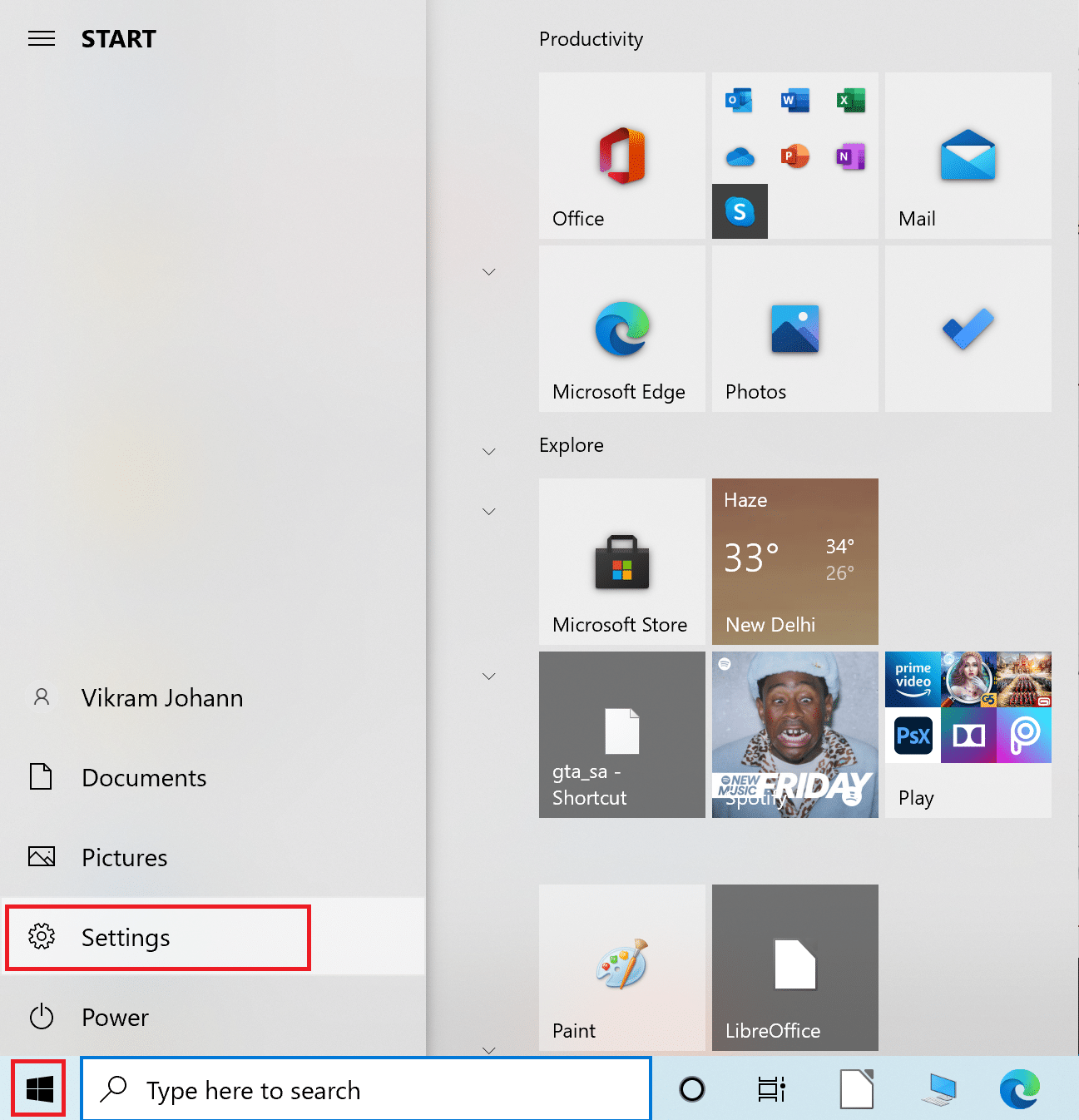
2. Vaya a Sistema > Acerca de.
3. Aquí, verifique las especificaciones de su PC en Procesador , RAM instalada, Tipo de sistema y Edición , como se muestra resaltado a continuación.
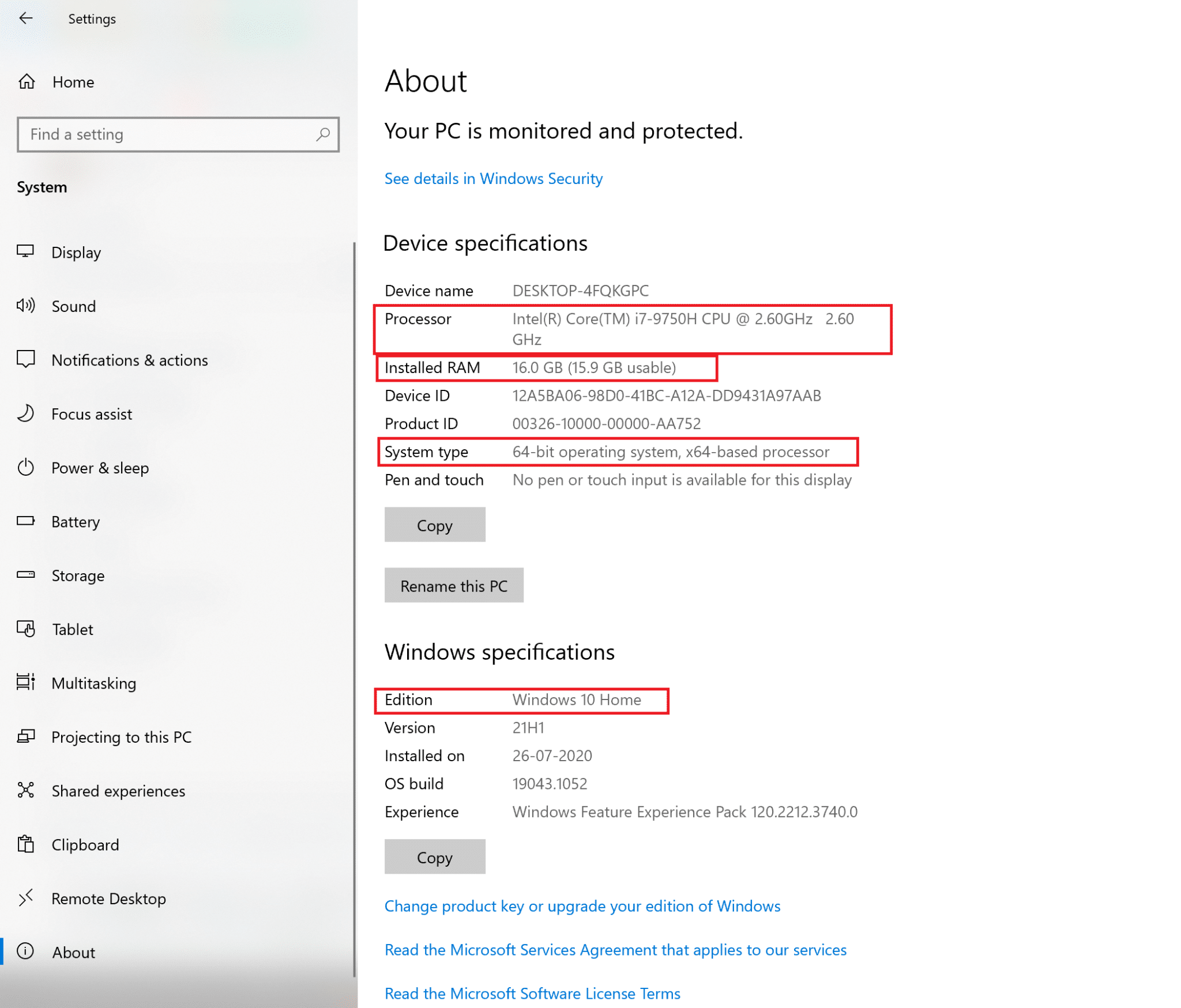
4. Corroborar con requisitos mínimos para tener una idea más clara.
5. Ahora, para verificar la versión de la tarjeta gráfica que está instalada en su PC, siga los pasos a continuación.
una. Escriba Ejecutar en la barra de búsqueda de Windows y luego inícielo desde el resultado de la búsqueda. Consulte la imagen dada.
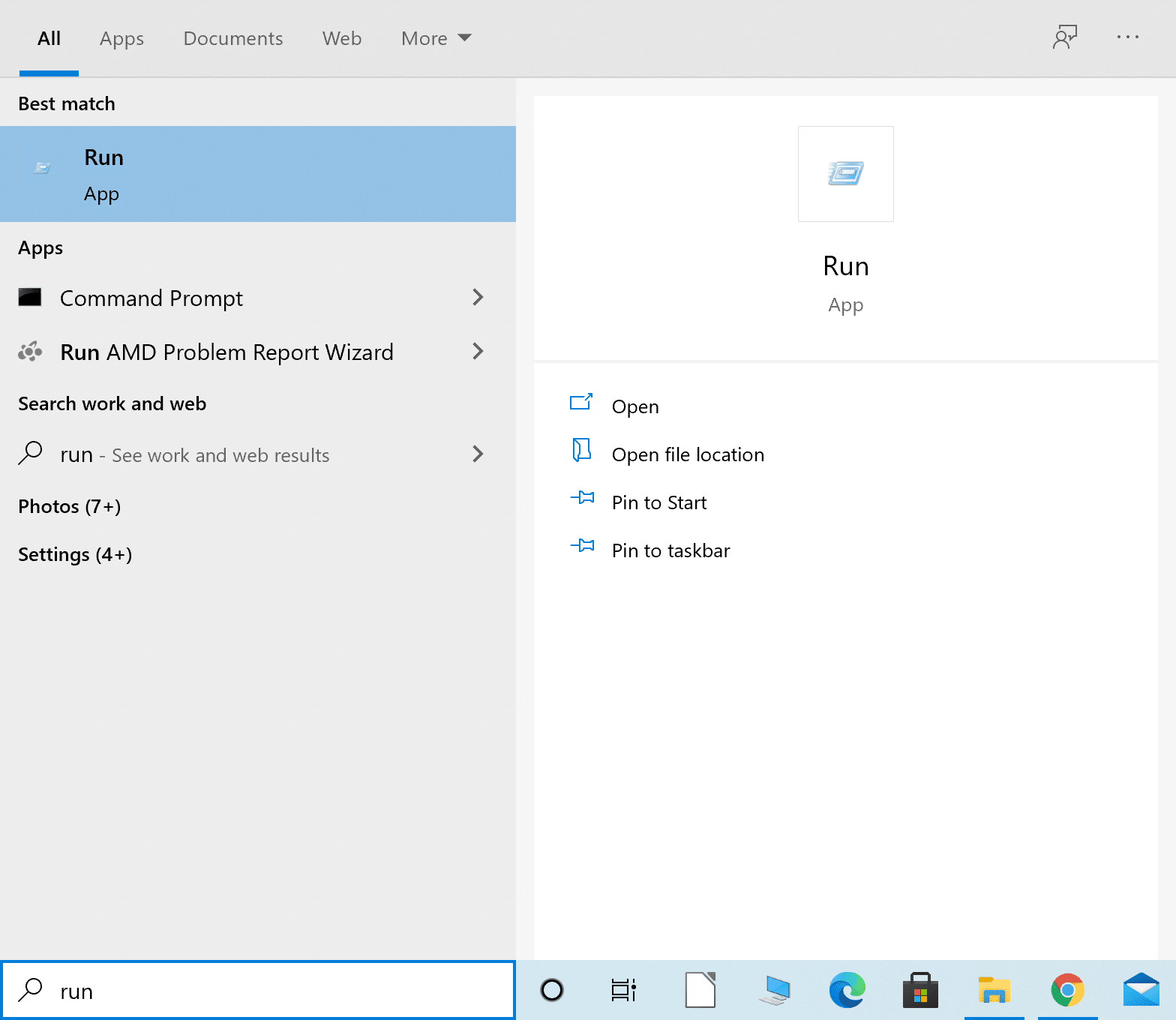
B. Escriba dxdiag en el cuadro de diálogo Ejecutar y presione Aceptar como se muestra.
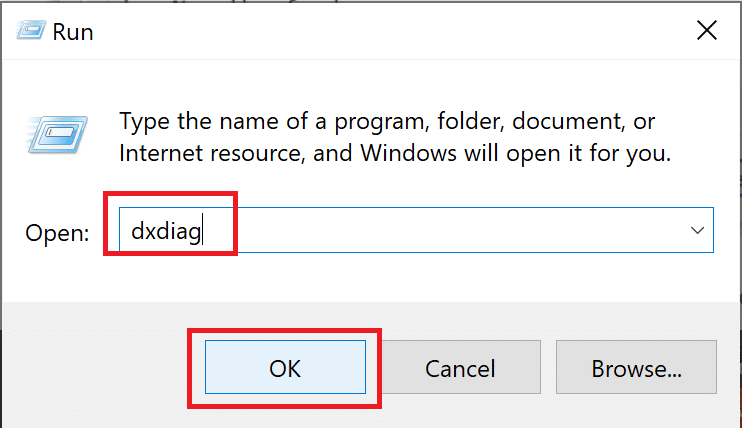
C. Se abre la ventana de la herramienta de diagnóstico de DirectX . Vaya a la pestaña Pantalla .
D. Aquí, tenga en cuenta la información bajo Nombre , como se muestra resaltada.
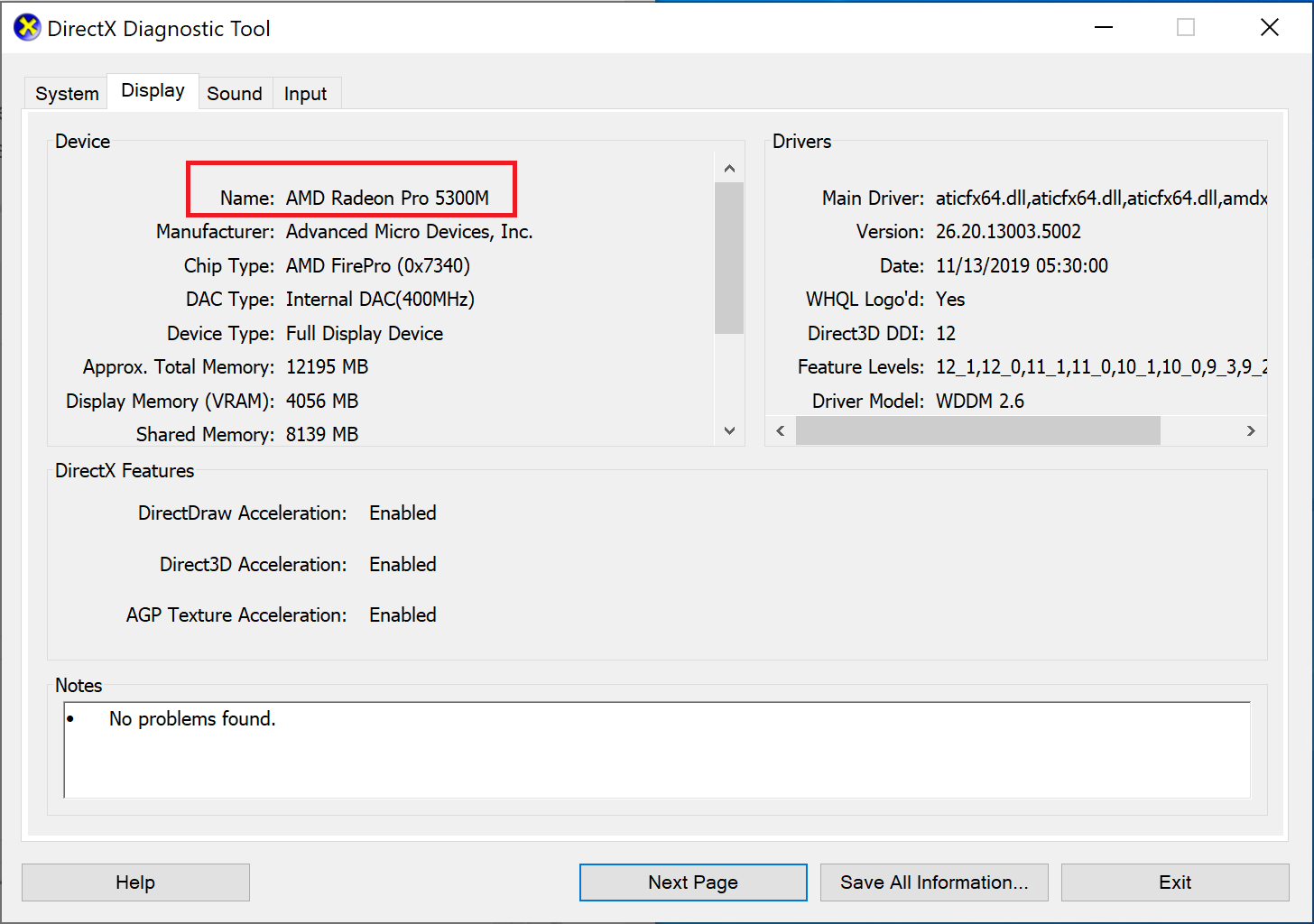
mi. Confirme que dicho valor coincide con los requisitos mínimos para el juego.
Si su PC no cumple con los requisitos mínimos del sistema, puede ejecutar el juego en otra computadora o actualizar su sistema actual para que coincida.
Si su PC está equipada con las cuatro funciones necesarias, pero No Man's Sky sigue fallando, lea a continuación.
Arreglar el bloqueo de No Man's Sky en una PC con Windows
Hay varias soluciones para evitar que No Man's Sky se cuelgue. Implemente los métodos proporcionados, uno por uno, hasta que encuentre una posible solución para este problema.
Método 1: Actualizar No Man's Sky
Como se mencionó anteriormente, si su juego está desactualizado, su juego puede fallar al azar y con frecuencia. Siga los pasos a continuación para actualizar No Man's Sky a su última versión a través de Steam.
1. Inicie Steam e inicie sesión en su cuenta si aún no lo ha hecho.
2. A continuación, haga clic en Biblioteca como se muestra.
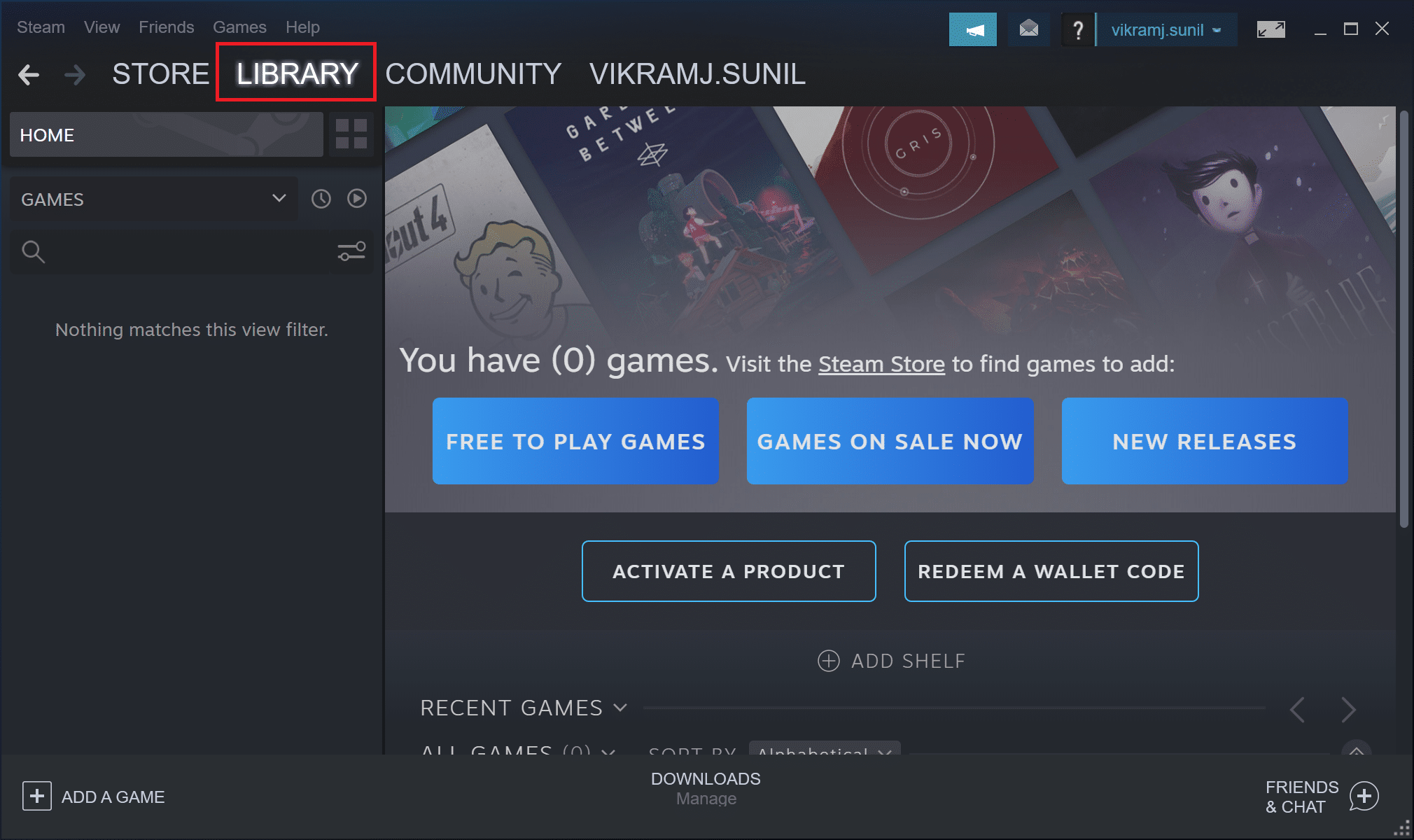
3. Ve a No Man's Sky y haz clic derecho sobre él.
4. A continuación, seleccione Propiedades en el menú desplegable.
5. Ahora, ve a la pestaña Actualizaciones . Aquí, seleccione Prioridad alta en Actualizaciones automáticas .
Si hay actualizaciones disponibles, Steam actualizará tu juego. Además, dichas actualizaciones tendrán prioridad para instalarse automáticamente en este momento. Una vez que se complete la actualización, inicie No Man's Sky y verifique si se ejecuta correctamente sin fallar.
Método 2: verificar la integridad del juego
No debe faltar ningún archivo del juego ni estar dañado para que el juego se ejecute correctamente. Todos los archivos asociados con el juego deben estar presentes en condiciones de funcionamiento en su sistema, o de lo contrario, No Man's Sky sigue fallando constantemente. Siga los pasos a continuación para verificar la integridad del juego.
1. Inicie la aplicación Steam y haga clic en Biblioteca como se muestra.
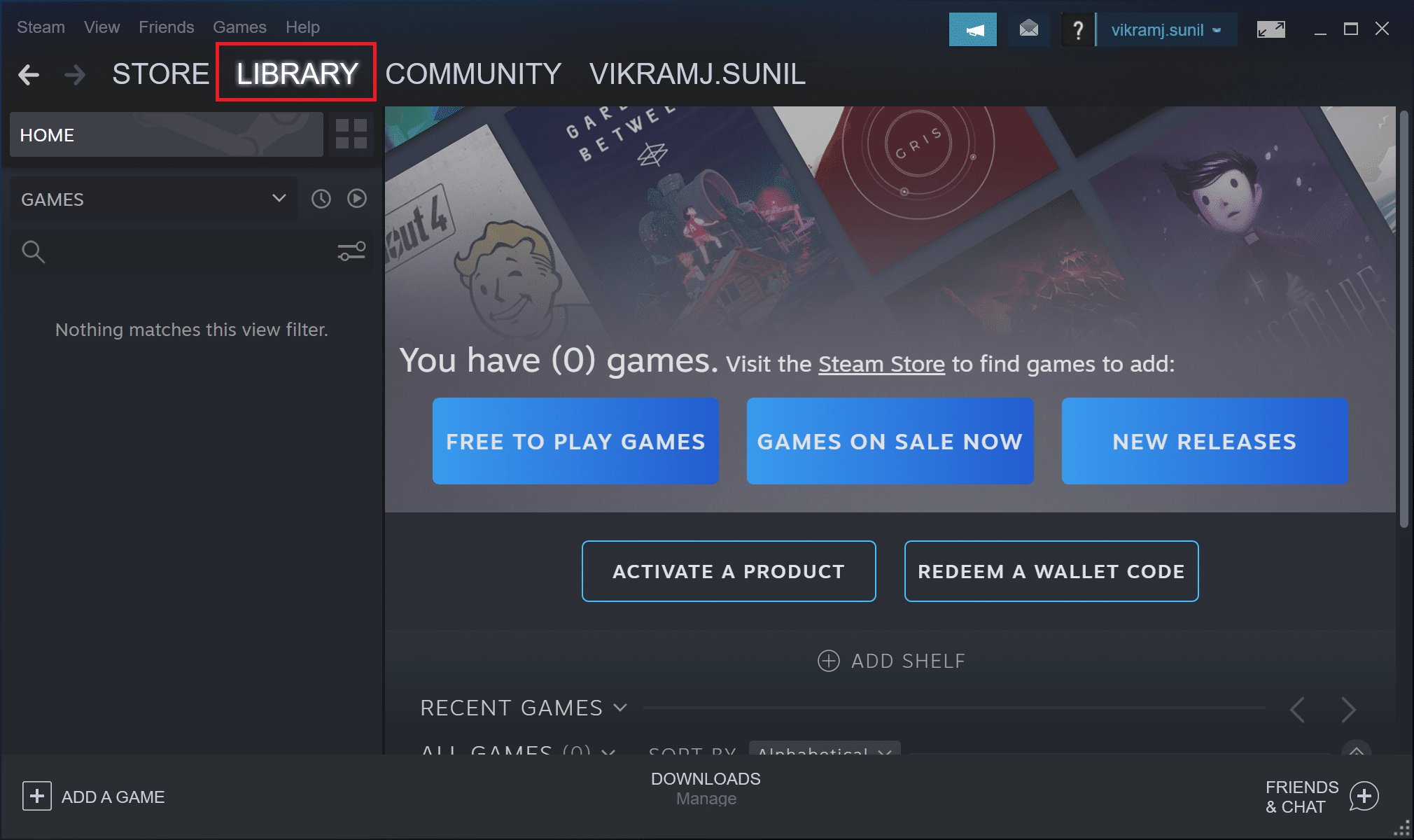
2. A continuación, haga clic derecho en el juego y seleccione Propiedades en el menú desplegable.
3. A continuación se proporciona un ejemplo para el juego titulado Soulworker.


4. En la ventana Propiedades, seleccione Archivos locales en el panel izquierdo.
5. Ahora haga clic en el botón Verificar la integridad de los archivos del juego... como se destaca a continuación.
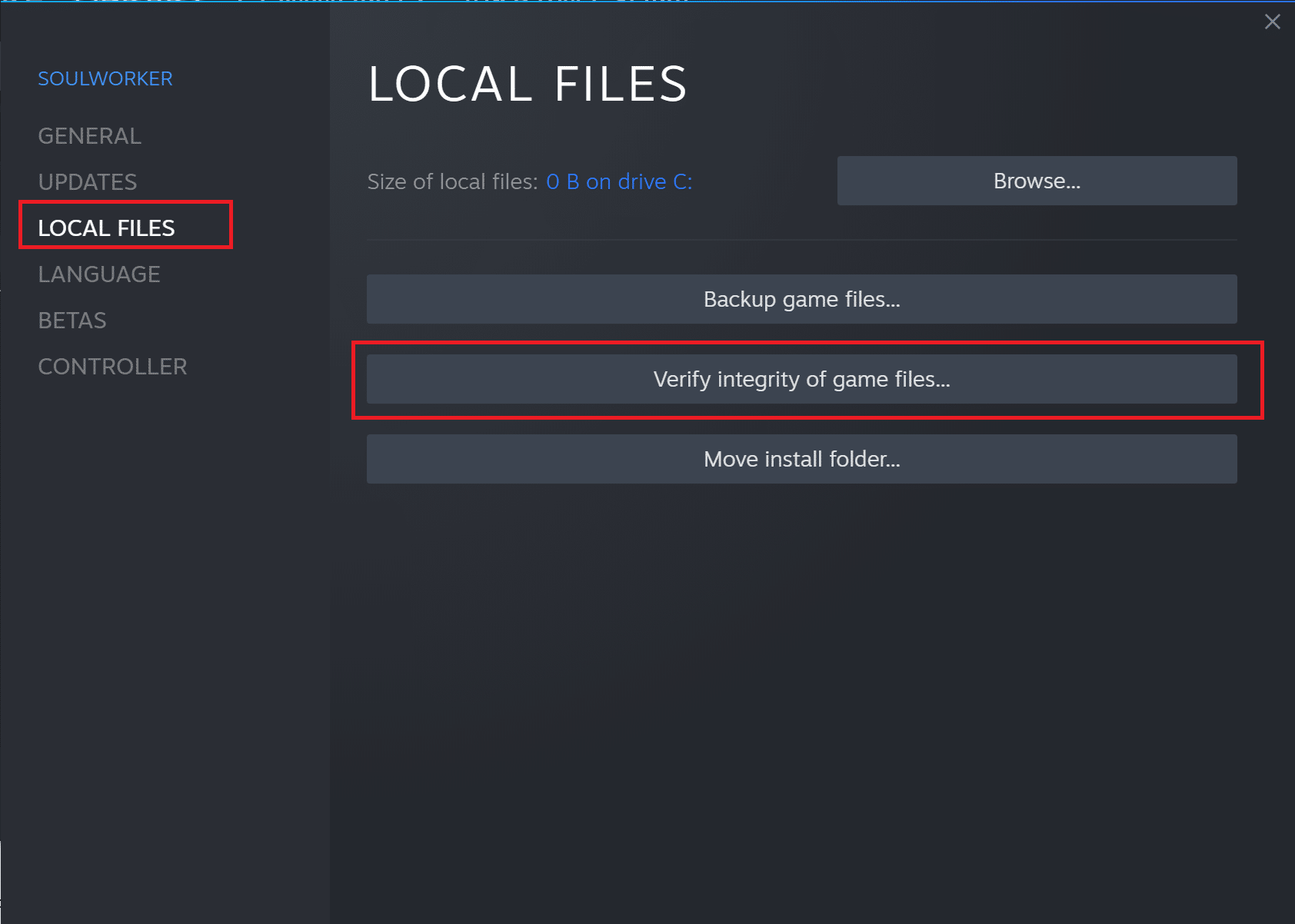
El proceso de verificación llevará un tiempo.
Nota: No cierre la ventana hasta que se complete el proceso.
Una vez completado, inicie el juego y vea si esto podría evitar que No Man's Sky se bloquee.
Lea también: 5 formas de reparar el error de memoria del juego GTA 5
Método 3: eliminar los archivos guardados del juego
Si los archivos guardados del juego están dañados, el juego no podrá cargar estos archivos guardados y es posible que experimente bloqueos. Para solucionar este problema, debe eliminar estos archivos.
Nota: asegúrese de hacer una copia de seguridad de los archivos guardados en otra ubicación antes de eliminarlos.
1. Inicie el Explorador de archivos desde el resultado de búsqueda de Windows como se muestra.
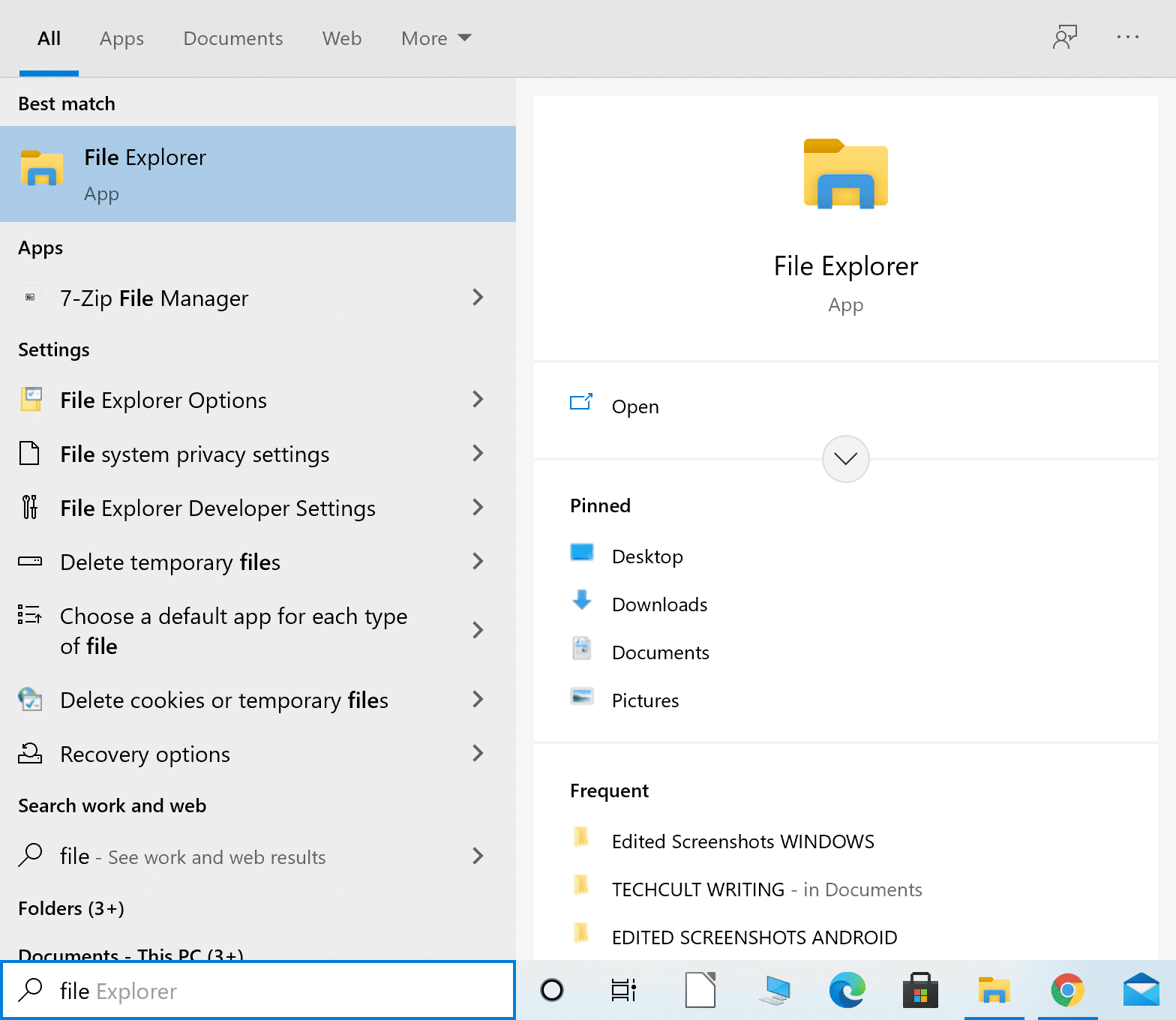
2. Navegue a C:\Users\(Su nombre de usuario)\AppData\Roaming
Nota: AppData es una carpeta de sistema oculta. También puede encontrarlo escribiendo %AppData% en el cuadro de diálogo Ejecutar.
3. Desde la carpeta Roaming, abre Hellogames.
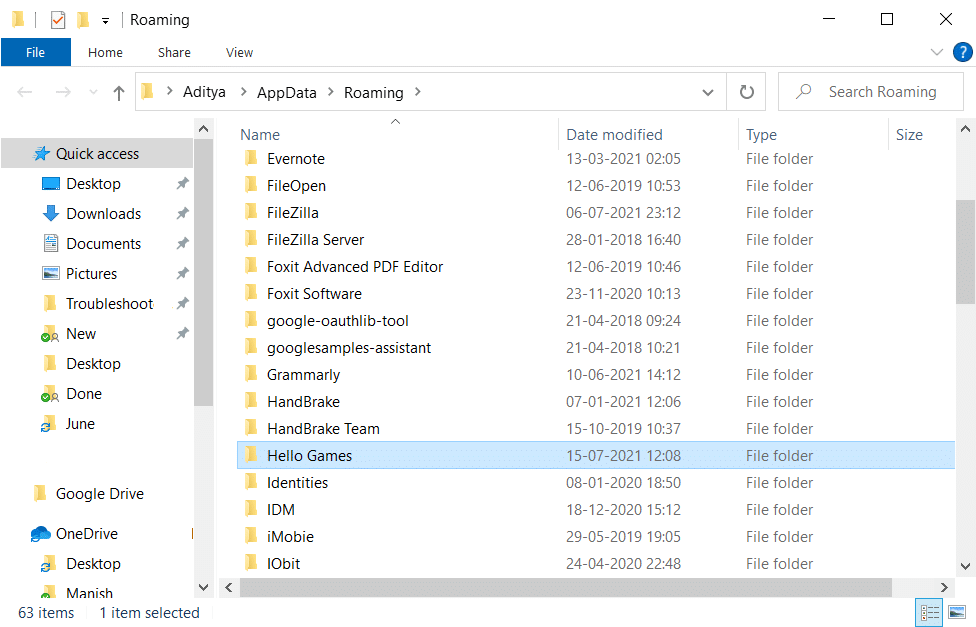
4. A continuación, haga doble clic en No Man's Sky para acceder a la carpeta del juego.
5. Presione las teclas CTRL + A juntas para seleccionar todo en esta carpeta. Luego, haga clic derecho y seleccione Copiar.
6. Vaya a su escritorio y cree una nueva carpeta. Cámbiele el nombre Archivos guardados de No Man's Sky.
7. Ábralo, haga clic derecho y haga clic en Pegar para crear una copia de seguridad de los archivos guardados.
8. Ahora, regrese a la carpeta No Man's Sky y elimine todo de ella.
9. Finalmente, inicie el juego y compruebe que sigue fallando.
Si No Man's Sky sigue fallando, intente la siguiente solución.
Método 4: eliminar la caché de sombras
Si los archivos de Shader Cache están dañados, podría provocar el problema de bloqueo de No Man's Sky . En este método, eliminaremos todos los datos del caché Shader. Es perfectamente seguro hacerlo ya que el juego regenerará el caché la próxima vez que lo inicies. Siga estos pasos para eliminar Shader Cache para No Man's Sky:
1. Busque el Explorador de archivos y luego inícielo desde el resultado de la búsqueda como se muestra.
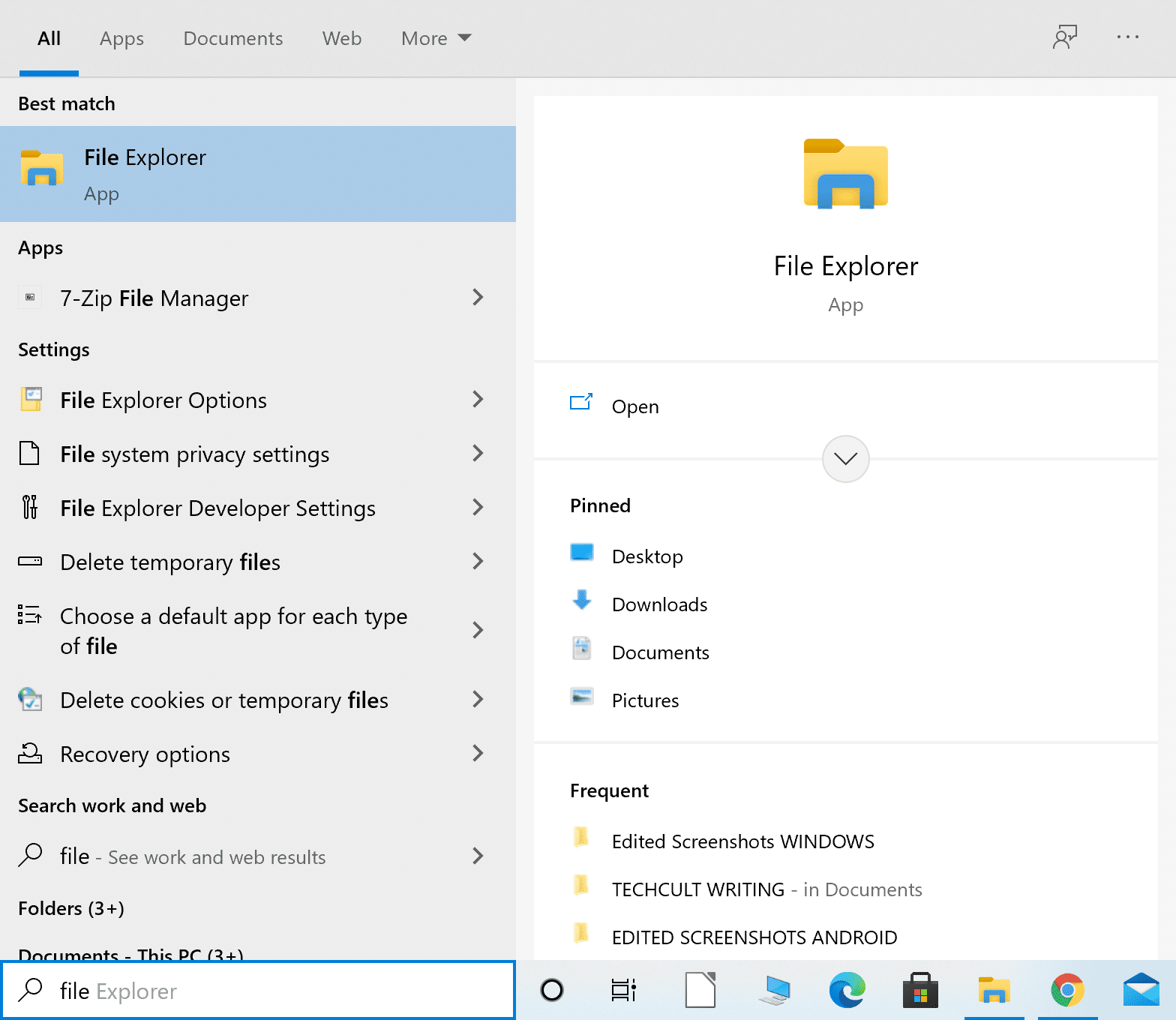
2. Navegue a la siguiente ubicación desde la barra de direcciones del Explorador de archivos:
C:\SteamLibrary\steamapps\common\No Man's Sky\GAMEDATA\SHADERCACHE
3. Seleccione todos los archivos en SHADERCACHE usando las teclas Ctrl +A . Haz clic con el botón derecho y elige eliminar .
4. Por último, inicia el juego. El Shader Cache se renovará.
Comprueba si el juego funciona sin problemas. Si el problema persiste, siga el siguiente método para evitar que No Man's Sky se bloquee.
Método 5: eliminar modificaciones
Es posible que haya instalado Mods para mejorar los gráficos, el audio o el juego en general. En tal escenario, debe asegurarse de que la versión de Mods instalada y la versión de No Man Sky sean compatibles. De lo contrario, el juego no funcionará correctamente. Siga los pasos dados para eliminar todas las modificaciones y posiblemente solucionar el problema:
1. Inicie el Explorador de archivos. Consulte las instrucciones e imágenes proporcionadas en el método anterior.
2. Navegue a la siguiente ubicación desde la barra de direcciones del Explorador de archivos:
C:\SteamLibrary\steamapps\common\No Man's Sky\GAMEDATA\PCBANKS
3. Desde la carpeta PCBANKS , elimine todos los archivos Mod presentes aquí.
4. Ahora, inicia el juego.
Confirme si el problema de bloqueo de No Man's Sky está resuelto. De lo contrario, actualice los controladores del dispositivo con el siguiente método.
Método 6: actualizar los controladores gráficos
Los controladores gráficos en su PC deben actualizarse para que los juegos puedan ejecutarse sin problemas, sin interrupciones, problemas técnicos o bloqueos. Siga los pasos enumerados en este método para actualizar manualmente los controladores de gráficos en su computadora.
1. Escriba Administrador de dispositivos en la barra de búsqueda de Windows y luego inícielo desde el resultado de la búsqueda. Consulte la imagen dada.
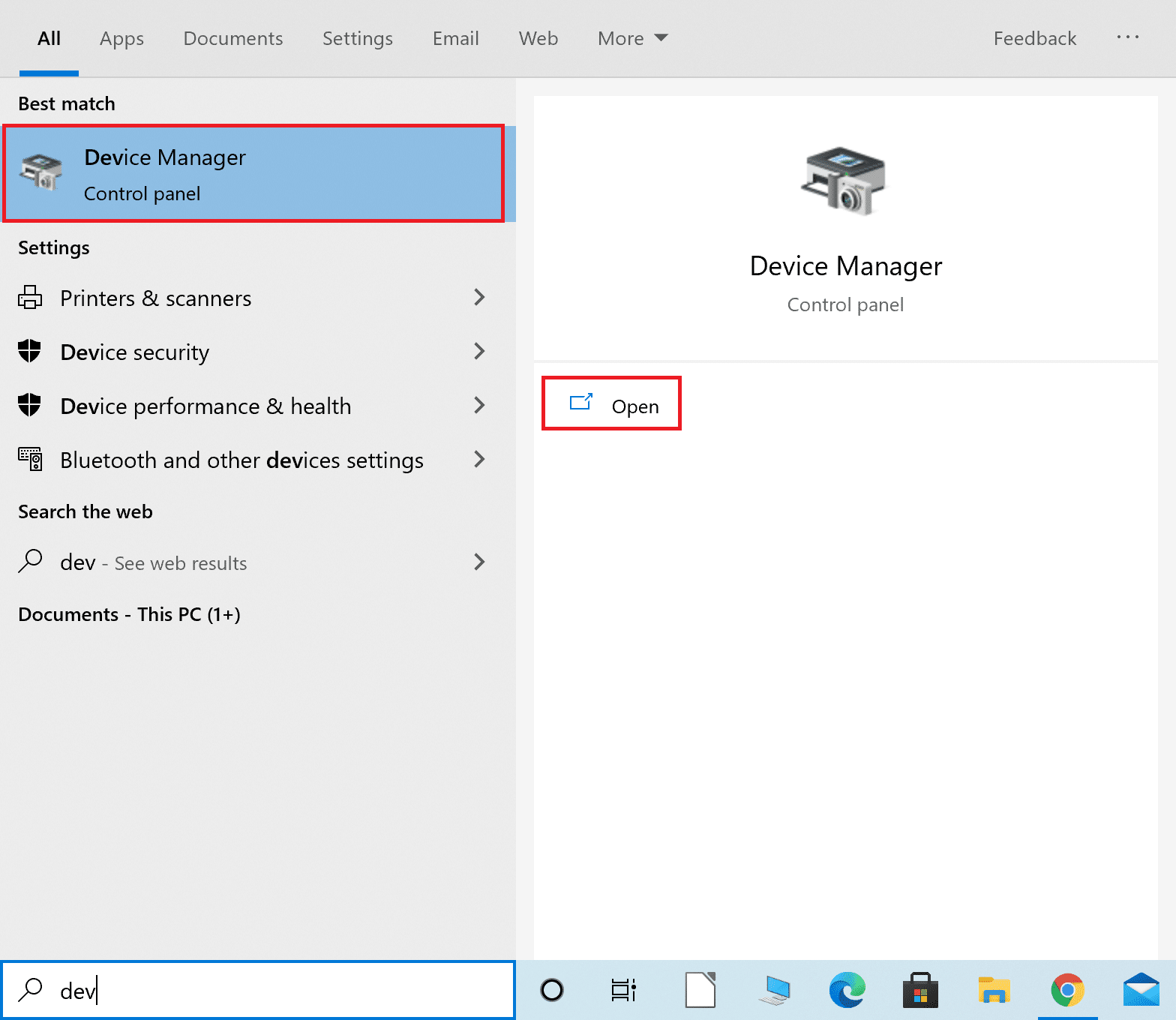
2. A continuación, haga clic en la flecha hacia abajo junto a Adaptadores de pantalla para expandirla.
3. Luego, haga clic con el botón derecho en su tarjeta gráfica y luego seleccione Actualizar controlador en el menú desplegable, como se muestra a continuación.
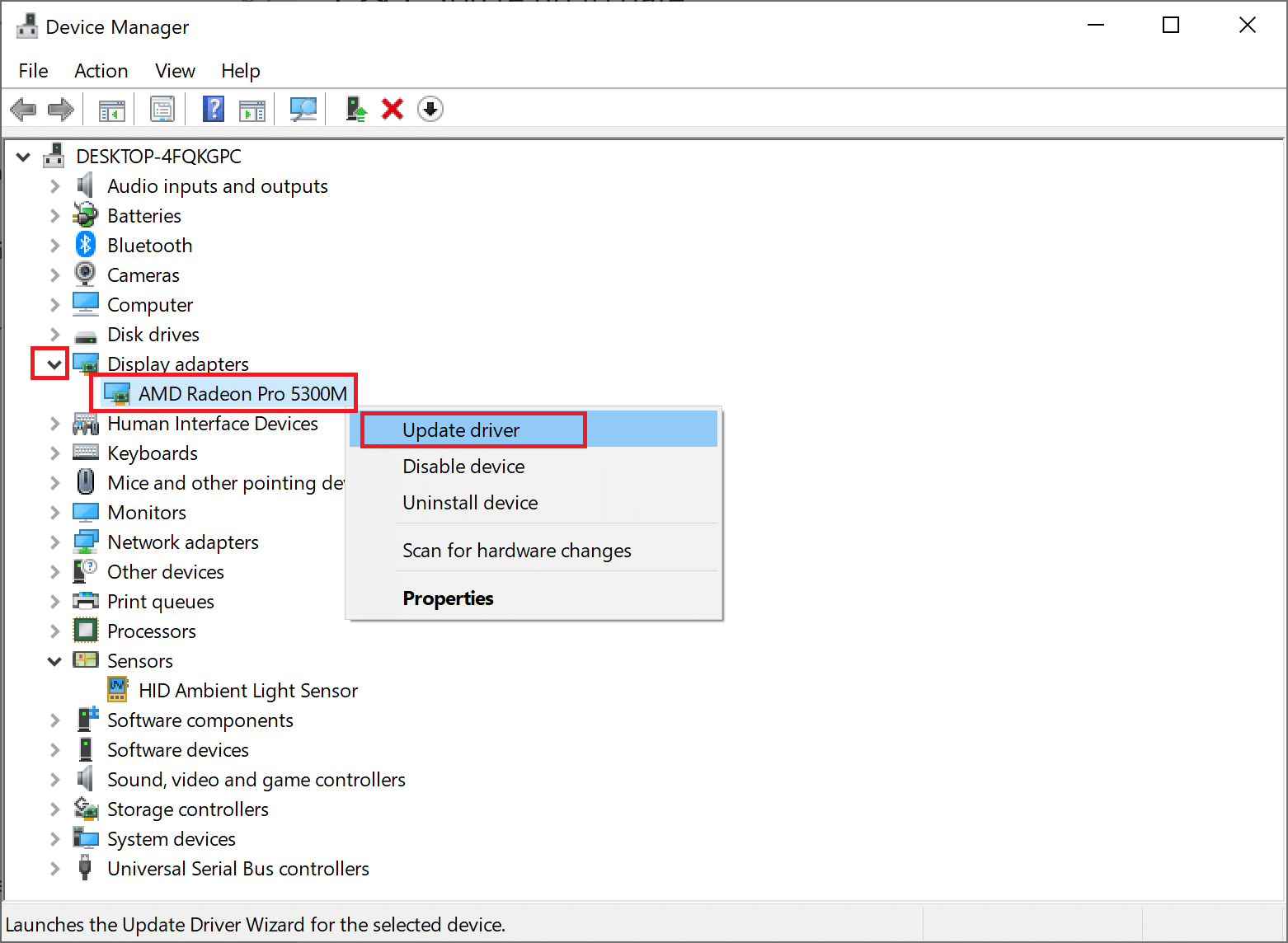
4. En el cuadro emergente que aparece a continuación, seleccione la opción titulada Buscar automáticamente el software del controlador actualizado , como se resalta.

5. Si es necesario, Windows actualizará los controladores de gráficos a la versión más reciente.
Una vez que se actualice el controlador de gráficos, inicie el juego y compruebe si sigue fallando.
Lea también: ¿Por qué la computadora falla mientras juega?
Método 7: restaurar la configuración predeterminada de la CPU
Si modificó la configuración de la CPU para ejecutar el procesador a velocidades más altas, su computadora corre un mayor riesgo de sobrecargarse de trabajo y sobrecalentarse. También podría ser la razón por la que No Man's Sky sigue fallando en su sistema Windows. Lo mismo se puede evitar restaurando la velocidad de la CPU a su velocidad predeterminada a través del menú del BIOS.
Puede restaurar las velocidades de la CPU a la configuración predeterminada como:
1. Apague su computadora de escritorio/portátil.
2. A continuación, siga las instrucciones de este artículo para acceder al BIOS.
3. Una vez que esté en la pantalla del BIOS, vaya a Funciones avanzadas de chipset > Multiplicador de CPU .
Nota: Las opciones pueden tener nombres diferentes según el modelo y el fabricante del dispositivo. Debe buscar opciones o títulos similares en el menú.
4. Luego, haga clic en Restaurar configuración predeterminada o una opción similar.
5. Guarde la configuración. Consulte el artículo vinculado o el sitio web del fabricante para saber qué tecla usar.
6. Reinicie su computadora.
Recomendado:
- Cómo reparar errores de Google Play Store
- 5 formas de solucionar Steam Thinks Game is Running Problem
- Solucionar un error Ocurrió 'Intentar de nuevo' ID de reproducción en YouTube
- Cómo eliminar archivos temporales en Windows 10
Esperamos que esta guía haya sido útil y lo haya ayudado a solucionar el problema de bloqueo de No Man's Sky . Háganos saber qué método funcionó mejor para usted. Además, si tiene alguna pregunta o sugerencia con respecto a este artículo, no dude en dejarla en la sección de comentarios a continuación.
